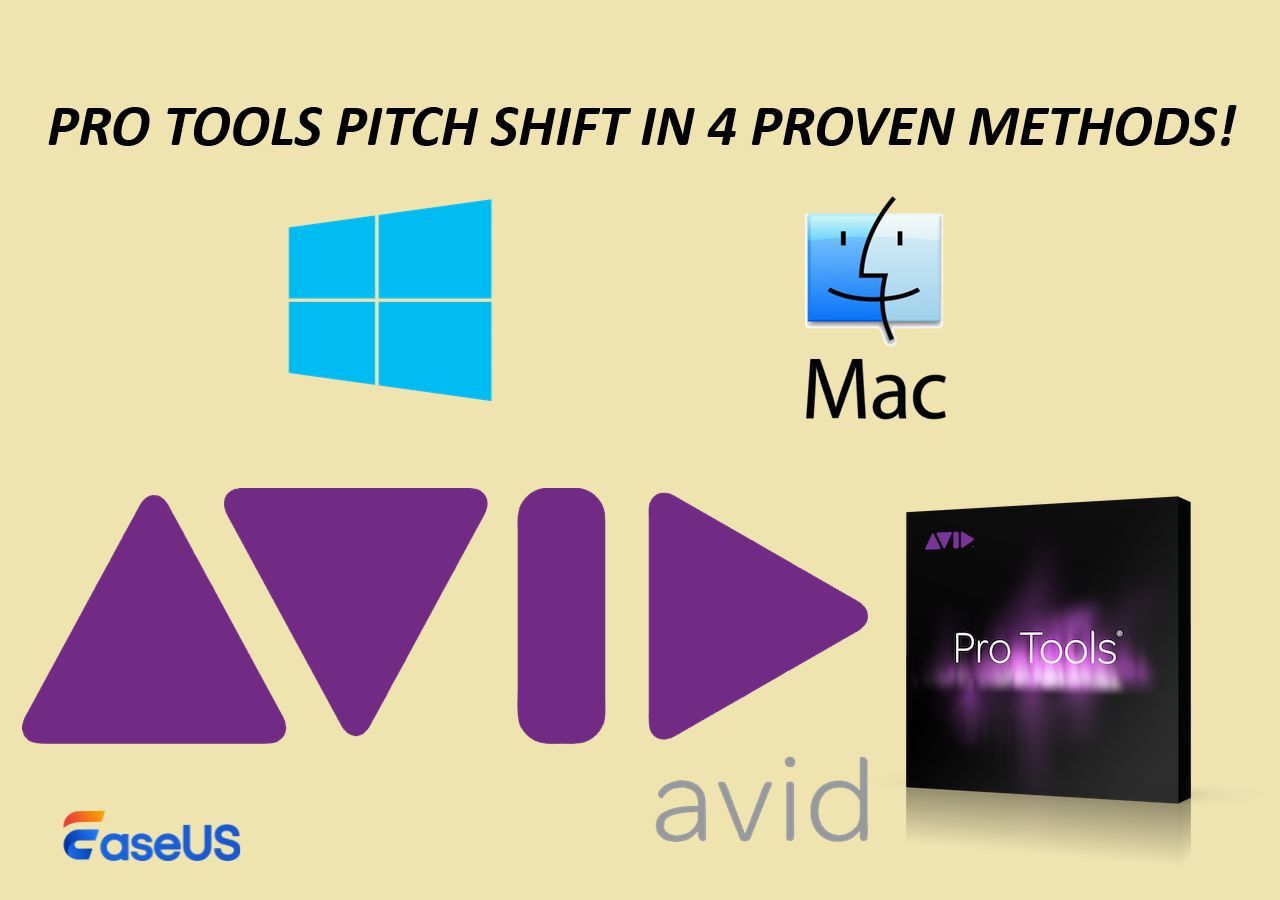-
![]()
Lionel
Lionel est passionné de technologie informatique, il fait partie de l'équipe EaseUS depuis 8 ans, spécialisé dans le domaine de la récupération de données, de la gestion de partition, de la sauvegarde de données.…Lire la bio complète -
![]()
Nathalie
Nathalie est une rédactrice chez EaseUS depuis mars 2015. Elle est passionée d'informatique, ses articles parlent surtout de récupération et de sauvegarde de données, elle aime aussi faire des vidéos! Si vous avez des propositions d'articles à elle soumettre, vous pouvez lui contacter par Facebook ou Twitter, à bientôt!…Lire la bio complète -
![]()
Mélanie
Mélanie est une rédactrice qui vient de rejoindre EaseUS. Elle est passionnée d'informatique et ses articles portent principalement sur la sauvegarde des données et le partitionnement des disques.…Lire la bio complète -
![]()
Aron
Aron est spécialisé dans le domaine de la récupération de données, de la gestion de partition, de la sauvegarde de données.…Lire la bio complète
Sommaire
Pourquoi ma voix résonne-t-elle sur Premiere Pro
Réduisez l'écho de l'audio sur Premiere Pro de 3 manières
Partie 3. Supprimer l'écho de l'audio en ligne gratuitement
Derniers mots
FAQ sur la suppression de l'écho dans Audio Premiere Pro
3158 Vues |
4 mini lecture
Une bonne qualité audio est un élément clé de la réussite de la production de contenu. Un bon son vidéo améliore non seulement l'accessibilité de votre vidéo, mais augmente également son attrait. Parfois, les utilisateurs doivent faire face au problème de l'écho indésirable dans les enregistrements audio.
Les échos peuvent perturber l'expérience de visionnage globale, détournant l'attention du public du sujet. Que vous soyez un professionnel ou un débutant, vous devez rendre votre contenu clair, en supprimant les échos de l'audio.
Adobe Premiere Pro est un logiciel de montage vidéo très utilisé, doté de puissantes fonctionnalités permettant de supprimer l'écho des pistes audio. Vous cherchez comment améliorer le chuchotement dans l'audio ? Cet article comprend des conseils sur la suppression de l'écho de l'audio dans Premiere Pro et l'utilisation d'un outil de suppression de voix MP3 .
| Méthodes | Efficace pour | Difficulté |
|---|---|---|
| Effet DeReverb | Échos légers à modérés | Modéré |
| Panneau sonore essentiel | Échos de base et amélioration audio | Facile à modéré |
| Égaliseur paramétrique | Utilisateurs avancés, contrôle précis de l'écho | Avancé |
Pourquoi ma voix résonne-t-elle sur Premiere Pro
Les problèmes d'écho dans Adobe Premiere Pro peuvent être frustrants et affecter la qualité audio. Les échos se produisent en raison des configurations audio et de l'environnement d'enregistrement. Il existe plusieurs raisons à l'écho dans Premiere Pro
- Enregistrement dans un environnement avec des surfaces dures et réfléchissantes, telles que des murs ou des sols vides.
- Mauvais placement du microphone ou proximité des haut-parleurs.
- Effets audio ou filtres dans Premiere Pro avec une configuration incorrecte.
Solutions aux problèmes d’écho :
- Ajoutez des meubles moelleux ou des panneaux acoustiques pour absorber les réflexions sonores.
- Placez votre microphone loin des haut-parleurs ou des moniteurs pour éviter les boucles de rétroaction.
- Vérifiez et ajustez les commandes ou les filtres des effets audio dans Premiere Pro.
- Si les pistes audio contiennent du bruit de fond ou des voix, utilisez le meilleur suppresseur de voix .
- Supprimer la distorsion de l'audio ou réduisez les problèmes d'écrêtage à l'aide d'outils de réparation audio
Réduisez l'écho de l'audio sur Premiere Pro de 3 manières
Les utilisateurs sont souvent confrontés à des problèmes d'écho audio lors du montage vidéo. Adobe Premiere Pro propose des outils et des techniques efficaces pour vous aider à éliminer ces problèmes. Voici trois méthodes pour supprimer l'audio d'une vidéo dans Premiere Pro :
1. Effets DeReverb✅
L'effet deReverb supprime la réverbération et l'écho indésirables des clips audio, améliorant ainsi la qualité audio. Il s'agit d'un optimiseur audio IA utile pour nettoyer les vidéos réalisées dans des environnements sujets à l'écho ou présentant une réverbération excessive. Étapes pour réduire l'écho dans Premiere Pro à l'aide de l'effet DeReverb :
Étape 1. Importez l’audio dans Premiere Pro et faites-le glisser sur la chronologie.
Étape 2. Allez dans Audio « Effets » > « Réduction/Restauration du bruit » > « DeReverb ».
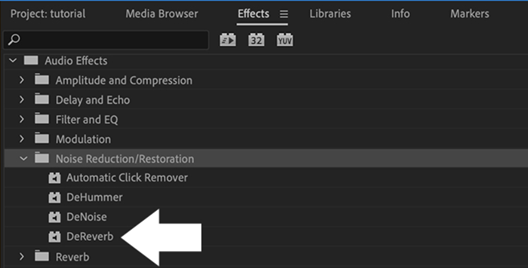
Étape 3. Faites glisser et déposez l’effet DeReverb sur le clip audio.

Étape 4. Expérimentez différentes valeurs de temps de réverbération pour trouver le paramètre qui convient le mieux à votre audio. Ajustez les paramètres Low Cut et High Cut pour supprimer les fréquences basses ou hautes.
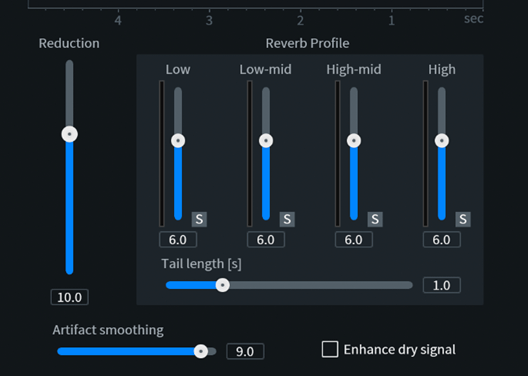
Étape 5. Après avoir ajusté les paramètres, prévisualisez l'audio pour entendre les résultats.
Étape 6. Si vous êtes satisfait des résultats, vous pouvez exporter l'audio.
Pour découvrir un guide visuel sur la façon de supprimer les échos dans Premier Pro, vous pouvez regarder cette vidéo📻.
2. Panneau Essential Sound❇️
Le panneau Essential Sound est un outil puissant pour l'amélioration et la manipulation audio. L'élimination des échos et l'amélioration de la clarté de vos clips audio aident les utilisateurs à obtenir des résultats de qualité professionnelle. Voici comment supprimer le bruit de fond d'une vidéo Premiere Pro :
Étape 1. Importez l’audio dans Premiere Pro et faites-le glisser sur la chronologie.

Étape 3. Dans le panneau Essential Sound, sélectionnez l'option « Dialogue » > « Réparer ».

Étape 4. Ajustez les paramètres de bruit.
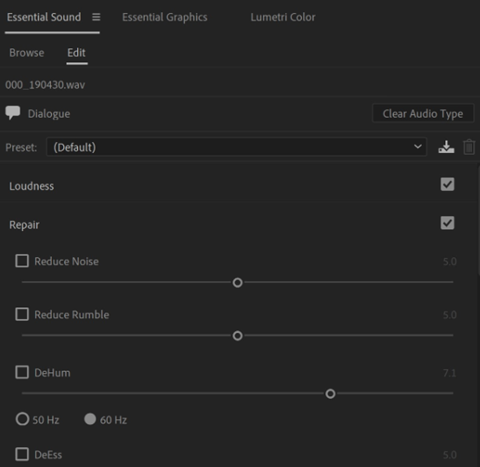
Étape 5. Revenez à l’écran principal et cliquez sur « Ambiance ».
Étape 6. Cliquez sur « Clarté » pour régler la clarté de votre son.
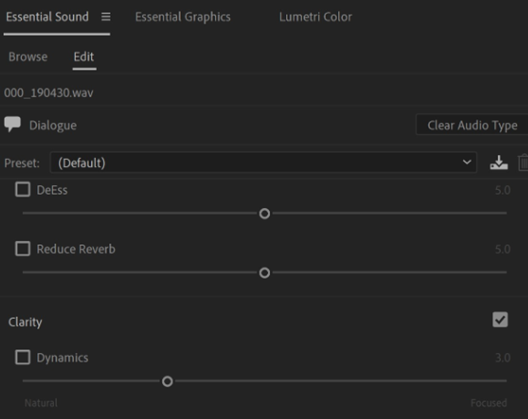
Étape 7. Prévisualisez l’audio pour entendre les résultats et effectuer des ajustements.
Si cela vous aide, partagez le blog avec vos amis !
3. Égaliseur paramétrique✳️
Parametric Equalizer est un outil audio polyvalent qui permet aux utilisateurs d'ajuster manuellement les réponses en fréquence d'un fichier audio. Il peut réduire les échos dans l'audio en augmentant ou en coupant des fréquences spécifiques. (Pour en savoir plus, consultez Comment corriger un son déformé dans Adobe Audition .)
Étape 1. Importez l’audio avec Echo dans Premiere Pro et faites-le glisser sur la chronologie.
Étape 2. Allez dans « Effets audio » > « Égalisation » > « Égaliseur paramétrique ».
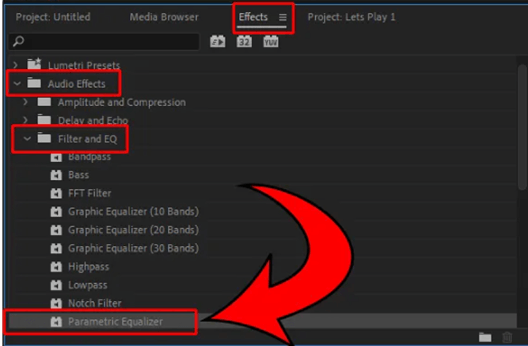
Étape 3. Faites glisser et déposez l’effet d’égaliseur paramétrique sur le clip audio.
Étape 4. Réglez la fréquence. L'écho se produit généralement dans les fréquences basses et moyennes. Commencez par régler la fréquence à environ 250 Hz.
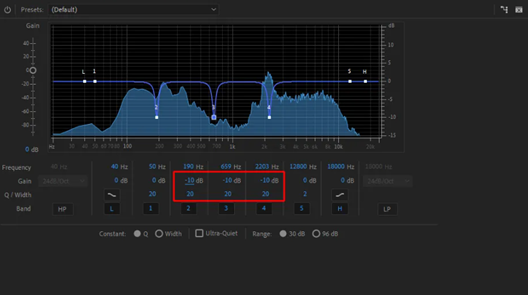
Étape 5. Ajustez le gain automatique de -6 dB et modifiez-le pour obtenir les résultats souhaités.
Réglez le Q sur 1,0, puis ajustez-le vers le haut ou vers le bas jusqu'à obtenir les résultats souhaités.
Étape 6. Prévisualisez l’audio pour entendre les résultats.
Partie 3. Supprimer l'écho de l'audio en ligne gratuitement
L'utilisation d'un outil en ligne pour supprimer l'écho de l'audio est un moyen rapide et intelligent d'ajuster votre audio. Il existe plusieurs outils disponibles, mais choisir le bon outil vous évitera les tracas d'une édition manuelle ultérieure.
L'un des outils gratuits les plus accessibles pour supprimer l'écho de l'audio est EaseUS Online Vocal Remover. EaseUS Online Vocal Remover est un outil de traitement audio qui se concentre principalement sur la façon de Séparez les voix du bruit de fond . Avec une interface utilisateur simple, cet outil automatique basé sur l'IA simplifie le processus de suppression de l'écho des fichiers audio. Les utilisateurs peuvent également supprimer les voix des liens YouTube .
Caractéristiques:
- Supprimez les échos dans un nombre illimité de fichiers audio sans aucune restriction.
- Peut supprimer les échos des fichiers de grande taille jusqu'à 350 Mo.
- Étapes intuitives pour améliorer la qualité audio.
- Gestion d'audios jusqu'à 1 heure.
Si vous souhaitez supprimer gratuitement les échos de votre audio, visitez le site Web maintenant pour améliorer la qualité de votre audio.
Supprimez l'écho de l'audio avec EaseUS Online Vocal Remover
Étape 1. Visitez le site Web et sélectionnez l'option « Réducteur de bruit ».

Étape 2. Cliquez sur « Choisir un fichier » ou faites glisser et déposez le fichier dans la zone et attendez l'analyse de l'IA.

Étape 3. Téléchargez le travail final avec le bruit supprimé.

Derniers mots
Lors de la création d'un son de niveau professionnel, les utilisateurs peuvent être confrontés à des échos. En utilisant les bons outils, vous pouvez facilement supprimer les échos de vos enregistrements audio. Premiere Pro propose des solutions intégrées efficaces telles que l'effet DeReverb, Essential Sound Panel et l'égaliseur paramétrique. Si vous recherchez une option rapide et pratique, EaseUS Online Vocal Remover est un logiciel en ligne gratuit. Avec son interface conviviale, l'absence de limite de fichiers, la taille importante des fichiers et la prise en charge de la durée, c'est le meilleur outil pour l'amélioration audio.
Visitez le site Web EaseUS Online Vocal Remover pour découvrir la commodité de supprimer les échos de l'audio.
FAQ sur la suppression de l'écho dans Audio Premiere Pro
Vous avez des questions sur la réduction de l'écho et le nettoyage audio dans Premiere Pro ? Cette section FAQ fournit des solutions étape par étape aux problèmes courants de montage audio.
1. Comment puis-je me débarrasser de l’écho lors du montage audio ?
EaseUS Online Vocal Remover aide les utilisateurs à supprimer les échos d'un fichier audio.
- Ouvrez le site Web EaseUS Online Vocal Remover.
- Cliquez sur « Choisir un fichier ».
- Sélectionnez et téléchargez votre fichier audio cible depuis votre appareil. L'IA traitera votre audio.
- Après quelques minutes, vous verrez une liste d'options.
- Cliquez sur l'icône de téléchargement pour enregistrer un fichier.
2. Comment arrêter l’écho lors de l’enregistrement dans Premiere Pro ?
Pour éviter l’écho lors de l’enregistrement dans Premiere Pro :
- Utilisez des écouteurs ou des moniteurs intra-auriculaires pendant l’enregistrement pour éviter les retours audio.
- Configurez votre environnement d’enregistrement avec un traitement acoustique approprié pour minimiser l’écho.
- Éloignez votre microphone des haut-parleurs ou des surfaces réfléchissantes.
- Utilisez des microphones directionnels pour enregistrer à partir de la source prévue.
- Testez votre configuration audio avant l’enregistrement.
3. Comment nettoyer l'audio dans Premiere Pro ?
Le nettoyage du son dans Premiere Pro implique des processus tels que la réduction du bruit, la suppression de l'écho et l'égalisation. Pour nettoyer votre son, suivez ces étapes générales :
- Importez votre clip audio dans Premiere Pro.
- Accédez au panneau « Effets » et appliquez les effets audio,
- Ajustez les paramètres de l’effet.
- Utilisez l’égaliseur paramétrique ou le panneau Essential Sound pour régler les fréquences audio.
- Prévisualisez et exportez le fichier final.